Déplacer automatiquement, supprimer ou copier des fichiers dans Windows
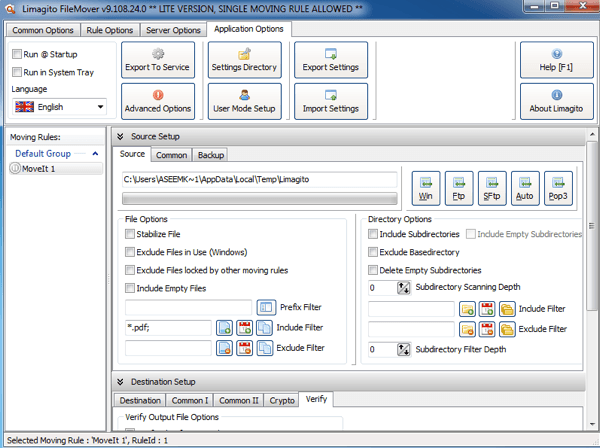
- 3991
- 602
- Jade Muller
Auparavant, j'avais écrit sur un programme pour automatiser les tâches de gestion des fichiers dans Windows, mais malheureusement, le programme était très basique et a été mis à jour pour la dernière fois en 2005! Si vous recherchez un programme qui peut gérer une variété de tâches de gestion des fichiers, vous devriez consulter Limagito FileMover.
Ils ont une version gratuite appelée FileMover Lite, qui vous limite essentiellement à une règle de déménagement. Si vous souhaitez avoir plusieurs règles de déménagement pour différents dossiers ou différents horaires et différents types de fichiers, etc., vous devrez débourser 200 $ + pour l'édition PC unique! Ce prix est ridicule pour les consommateurs, mais si vous l'utilisez pour votre entreprise ou votre service informatique, cela en vaut vraiment le coût. C'est le programme de copieur / moteur de fichier le plus avancé que j'ai vu à ce jour.
Table des matièresUne fois l'installé, vous serez submergé par le nombre massif de fonctionnalités et d'options. Vous pouvez à peu près faire tout ce que vous voulez avec ce programme en termes de déplacement, de supprimer et de copier automatiquement les fichiers. Il fonctionne également avec d'autres emplacements non locaux tels que HTTP, AWS, Bases de données SQL, etc.
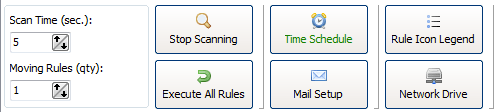
Sous les options communes, vous pouvez définir le temps de numérisation, qui est défini sur 5 secondes par défaut. Cela signifie que le répertoire source sera scanné toutes les 5 secondes. L'horaire vous permettra de mettre en place un horaire si vous n'avez pas besoin que le répertoire soit analysé tout le temps. La configuration du courrier vous permettra d'ajouter votre compte de messagerie comme Gmail afin que vous puissiez envoyer des notifications sur certains événements comme les erreurs ou le succès, etc. Vous pouvez également numériser un lecteur réseau en cliquant sur le bouton du lecteur réseau et en ajoutant les dossiers.
Ci-dessous, la viande du programme. Ici, vous pouvez configurer la source, la destination et tous les filtres et paramètres que vous pourriez jamais imaginer. Commençons par la source.
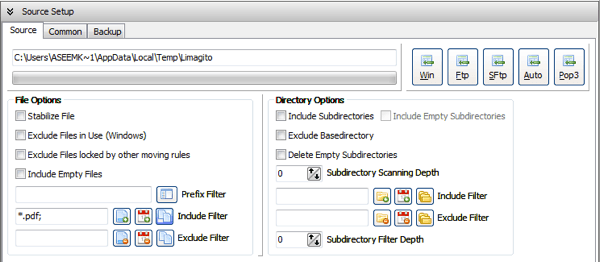
En haut, c'est Configuration de la source Et il a trois onglets (source, commun et sauvegarde). Vous pouvez soit choisir un répertoire Windows en cliquant sur le bouton Win, soit même avoir une source comme FTP, SFTP et POP3. Sous les options de fichiers, vous pouvez faire des choses comme exclure les fichiers utilisés et filtrer le nom du fichier, la taille du fichier et la date du fichier. Par exemple, si vous vouliez seulement déplacer le fichier PDF, vous pouvez aimer sur le bouton de nom de fichier, qui est le bouton le plus à gauche à côté de Inclure le filtre.
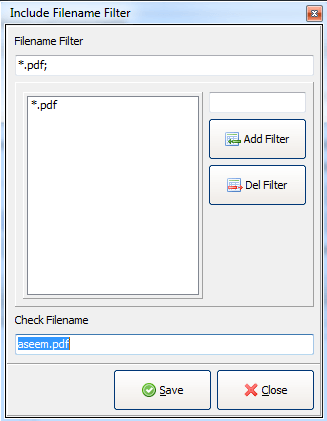
Pour filtrer par extension de fichier, vous devez taper *.ext; puis cliquez Ajouter le filtre. La case sous cocher le nom de fichier deviendra vert si ce que vous tapez correspond au filtre et rouge si ce n'est pas. Pour le filtre de fichier, vous pouvez choisir des fichiers plus anciens qu'une certaine date et choisir un type de filtre à partir de la date modifiée, de la date de création, du dernier accès ou de la dernière date d'écriture. C'est génial si vous souhaitez supprimer automatiquement les fichiers plus anciens qu'une certaine date.
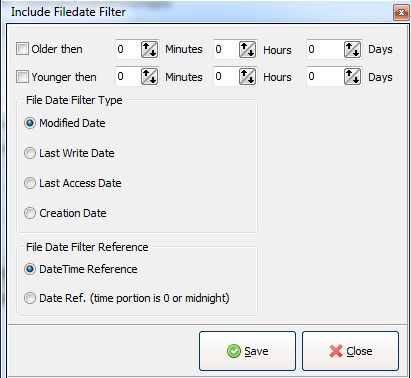
Enfin, le filtre de taille de fichiers vous permettra de filtrer les fichiers par la taille. Vous pouvez donc le configurer pour déplacer uniquement des fichiers vraiment grands ou supprimer des fichiers inférieurs à 100 kb, etc., etc.
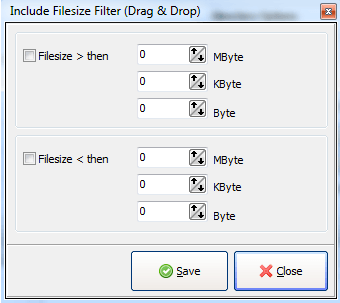
Sous Options d'annuaire, Vous pouvez choisir d'inclure des sous-répertoires, exclure le répertoire de base ou même choisir une profondeur de numérisation de sous-répertoire (0 scannera l'infini). Vous pouvez également configurer l'inclure et exclure les filtres dans les répertoires et même choisir le niveau de sous-répertoire dont vous souhaitez appliquer les filtres! Ouah!
Si vous cliquez sur l'onglet commun sous la configuration de la source, vous pouvez également faire d'autres choses comme renommer les fichiers pendant la copie ou le déplacement. Cliquez sur ce bouton et vous pouvez configurer des expressions régulières compliquées pour renommer les fichiers comme vous le souhaitez. Vous pouvez également vérifier le Base de données de mémoire de fichiers Option si vous souhaitez conserver un enregistrement de chaque fichier qui a été déplacé ou copié ou supprimé pour consulter plus tard. Cela pourrait être utile si vous avez besoin de savoir quand un fichier a été déplacé, etc.
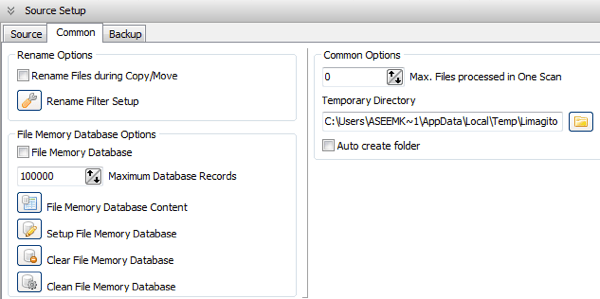
L'onglet de sauvegarde vous permet de créer une sauvegarde de tous les fichiers lorsqu'ils sont déplacés / copiés / supprimés. Vous pouvez vérifier cela par vous-même si vous avez besoin de. Maintenant pour le Configuration de la destination.
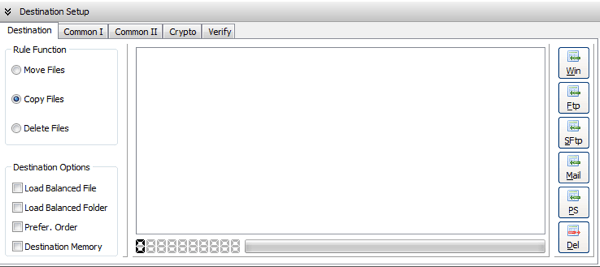
Ici, vous pouvez choisir de déplacer, de copier ou de supprimer les fichiers et où vous voulez qu'ils soient stockés. Encore une fois, vous pouvez choisir un répertoire Windows pour la destination, un serveur FTP / SFTP ou même un serveur de messagerie! Si vous cliquez sur Common I, vous pouvez faire des choses comme supprimer les extensions de fichier, modifier le cas de nom de fichier et configurer les filtres de renommée.
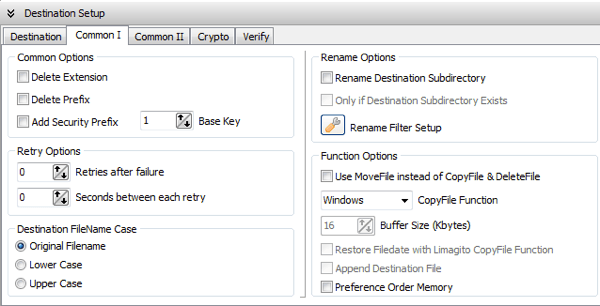
Common II a juste une option d'équilibrage de charge et de stockage des actions dans une base de données. Sous Crypto, vous pouvez choisir de crypter les fichiers lorsqu'ils sont transférés dans le répertoire de destination.
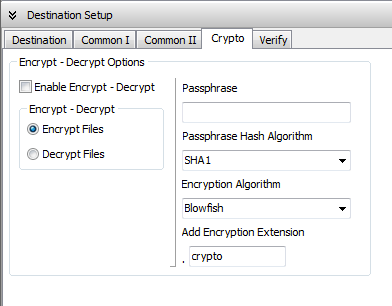
L'onglet Vérifier est utile car il vous permettra de vérifier pour vous assurer que les transferts ont été effectués correctement. Vous pouvez également l'écrire dans un fichier journal ou supprimer le fichier si la vérification échoue.
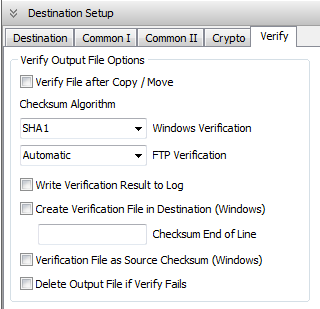
Il existe beaucoup plus d'options avancées disponibles dans ce programme, mais cet article devait vous aider à démarrer avec une idée générale. C'est une petite application incroyable et si vous faites beaucoup de fichiers en mouvement / supprimer / copie, cela pourrait valoir le coût d'achat de la version complète afin que vous puissiez créer autant de règles que vous le souhaitez. Apprécier!
- « Points de restauration du système manquants dans les fenêtres?
- Déplacez les photos vers un autre album dans Facebook »

